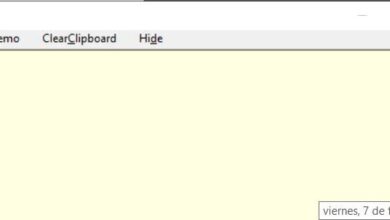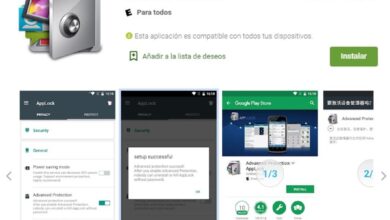FFMPEG sous Windows: tout ce que vous devez savoir sur le codec vidéo
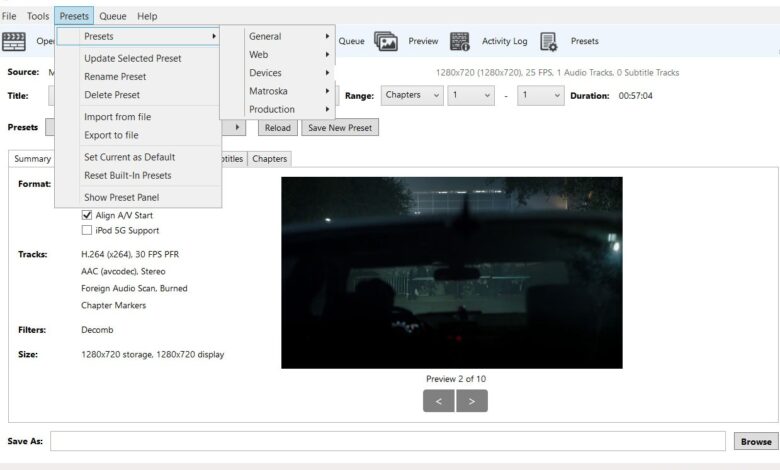
Lorsque nous utilisons Windows, nous sommes généralement habitués à utiliser tous les programmes avec une interface intuitive pour nous guider tout au long du processus. Cependant, bien que nous ne le sachions pas, souvent ces programmes que nous utilisons et qui nous semblent si bons ne sont rien de plus que des interfaces qui nous aident à utiliser plus facilement d’autres programmes et interfaces. Et si l’on commence à s’enquérir, beaucoup d’entre eux recourent à des outils et des frameworks aussi impressionnants que c’est le cas de FFMPEG.
Si nous avons déjà enregistré une vidéo ou converti d’un format à un autre, nous avons sûrement entendu parler de FFMPEG. FFMPEG est une solution multi-plateforme complète pour l’enregistrement, la conversion et le streaming audio et vidéo vers d’autres sources.
Bien que FFMPEG soit souvent confondu avec un codec, il s’agit en fait d’un framework, un ensemble de codecs et d’outils avec lesquels vous effectuez toutes les tâches d’enregistrement, de conversion et de streaming.
Ce framework a été créé à l’origine pour Linux, bien qu’aujourd’hui, il puisse être compilé et utilisé sans problème dans tout autre système d’exploitation, tel que Windows. Aujourd’hui, nous pouvons le trouver dans un grand nombre de projets, tels que VLC, MPlayer, HandBrake, Blender et Google Chrome, entre autres.
Utilitaire d’utilisation des codecs FFMPEG
Au fil des ans, le contenu multimédia a évolué en termes d’utilisation sur les ordinateurs que nous avons tous chez nous, ce qui influence directement les vidéos. Il y a quelques années à peine, pouvoir traiter et éditer ces contenus spécifiques était limité aux professionnels qui disposaient de ce qui était nécessaire pour tout cela. Mais le monde du matériel et des logiciels a évolué dans une large mesure. C’est pourquoi, pour le moment, nous disposons d’équipements plus que puissants pour ces tâches. En même temps, nous ne pouvons pas oublier les projets logiciels que nous pouvons également utiliser.
Et c’est précisément là qu’interviennent ces codecs dont nous parlons, ceux qui forment le framework FFMMPEG. Grâce à l’union de tous, les programmes à la fois directement liés à la vidéo, et ceux qui l’utilisent parfois, nous permettent d’avoir une expérience plus que satisfaisante avec ces fichiers . Sinon, la lecture et le travail avec des vidéos seraient un peu plus complexes dans la plupart des cas.
Composants, codecs et formats
De manière générale, ce framework multimédia est composé de plusieurs composants:
- ffmpeg: l’outil pour utiliser le framework depuis la ligne de commande.
- ffserver: serveur de streaming multimédia.
- ffplay: lecteur multimédia intégré.
- libavcodec: bibliothèque avec tous les codecs vidéo et audio FFMPEG.
- libavformat: bibliothèque contenant les multiplexeurs et les démultiplexeurs.
- libavutil: bibliothèque de support.
- libpostproc: bibliothèque qui s’occupe du post-traitement vidéo.
- libswscale: la bibliothèque de mise à l’échelle vidéo.
Aussi, à l’intérieur de la bibliothèque libavcodec , nous trouverons les codecs multimédias suivants:
Codecs vidéo:
- MPEG-1.
- MPEG-2.
- MPEG-4.
- H.261.
- H.263.
- H.264 / MPEG-4 AVC.
- x264.
- H.265 / HEVC / x265
- WMV.
- Codec Sorenson.
- Cinepak.
- MJPEG.
- Huffyuv.
- Neige.
- Theora.
- VP3 / VP5 / VP6.
- VP8 / WebM.
Codecs audio:
- Apple Lossless.
- AAC LC.
- Cook Codec.
- FLAC.
- MP2.
- MP3.
- Raccourcir.
- QDM2.
- RealAudio.
- Vorbis.
- WavPack.
- WMA.
FFMPEG n’a pas d’interface (bien que nous puissions le mettre)
Le framework FFMPEG en tant que tel n’a pas d’interface graphique. Cela signifie que lorsque nous l’installons, nous ne pouvons l’utiliser qu’à partir d’un terminal (CMD, PowerShell, etc.). Le programme n’est pas non plus très compliqué à utiliser, car les commandes sont très simples et bien documentées.
Par exemple, nous pouvons convertir une vidéo de MP4 en AVI en exécutant simplement la commande suivante:
ffmpeg -i input.mp4 output.avi
Cependant, si nous aimons les applications avec une interface graphique, nous pouvons trouver une série d’interfaces graphiques non officielles qui nous aideront à utiliser FFMPEG plus facilement. Certains des plus populaires sont:
- Frein à main .
- QWinFF
- AVANTI – Interface graphique FFmpeg / AviSynth
- WinFF
- Streamclip MPEG
- FFmpegYAG
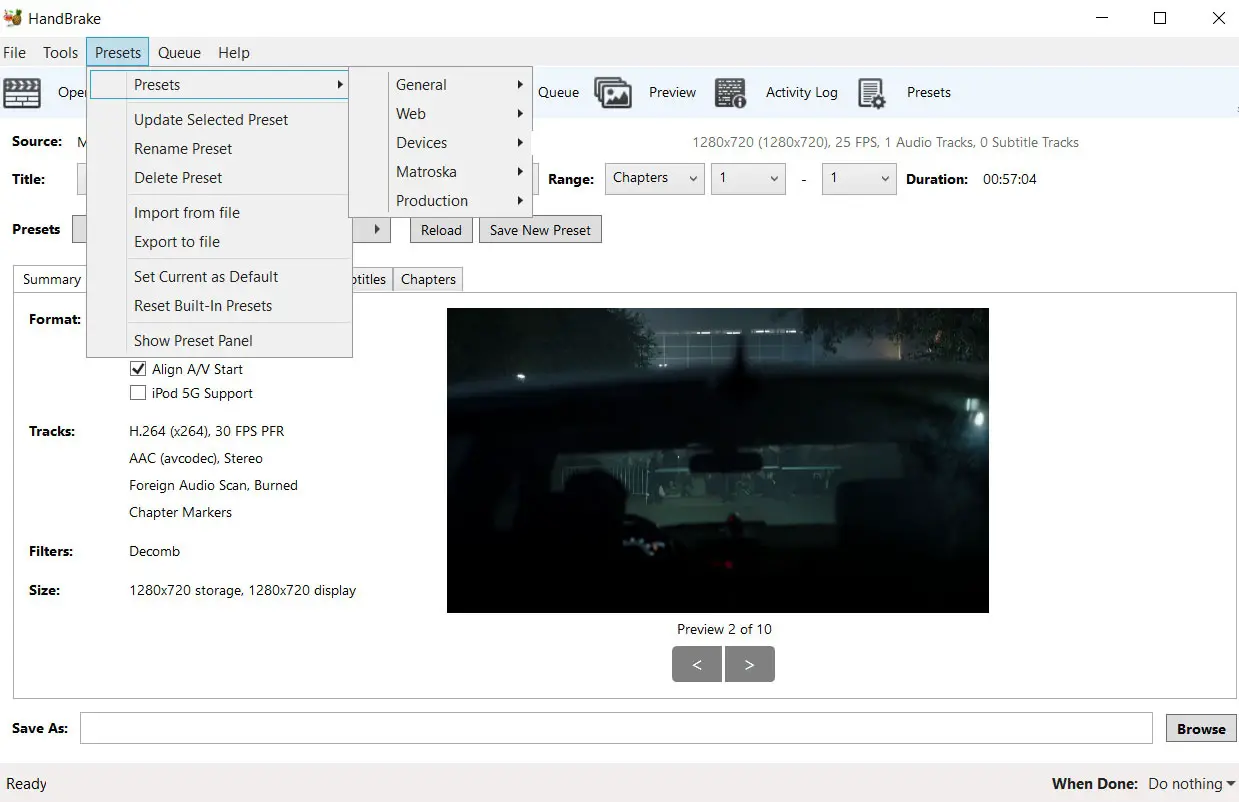
Ces interfaces graphiques nous aident à utiliser plus facilement toutes les bibliothèques et outils FFMPEG. Cependant, nous devons garder à l’esprit que, lorsque l’interface est affichée, nous ne voyons pas toutes les commandes qui sont exécutées, nous pouvons donc tomber dans des erreurs.
Téléchargez et installez FFMPEG sous Windows
Nous pouvons télécharger FFMPEG pour Windows, macOS et Linux gratuitement à partir du lien suivant . Dans notre cas, nous allons nous concentrer un peu plus sur Windows, car le processus pour le préparer peut être un peu plus compliqué qu’il ne le devrait.
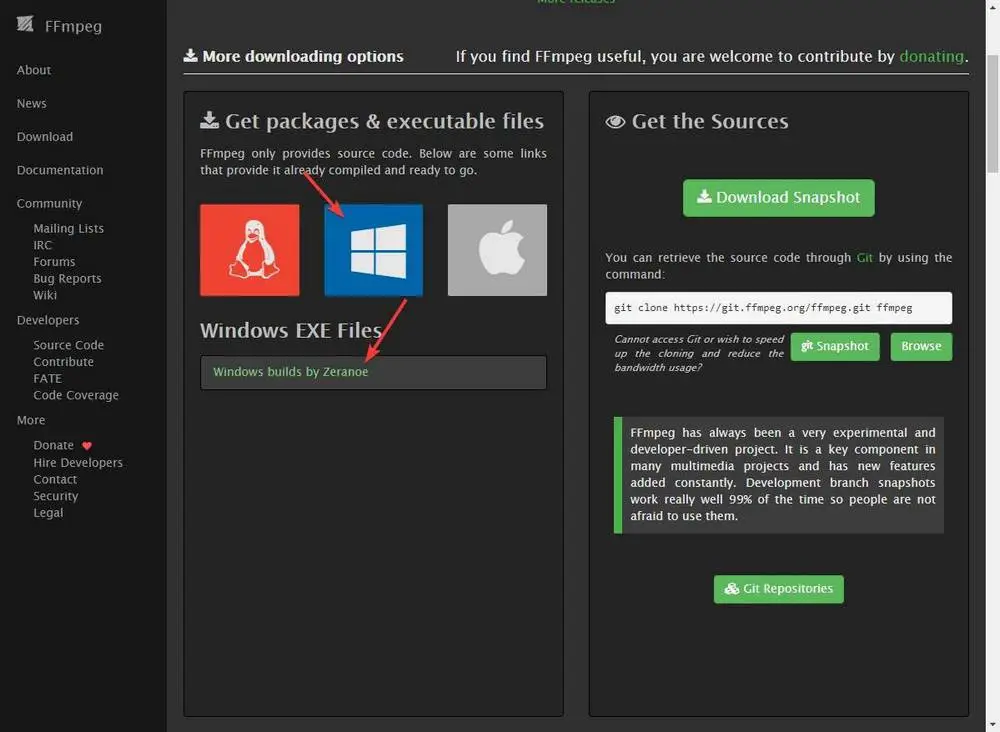
Dans le nouveau site Web qui apparaîtra, nous sélectionnons la version que nous voulons télécharger, l’architecture et le lien et nous téléchargerons un ZIP sur notre ordinateur. Nous le décompressons et dans le dossier que nous venons d’extraire, nous trouverons d’autres dossiers. Celui qui nous intéresse est le dossier «bin», puisqu’il contient le fichier «ffmpeg.exe». Et à travers cela, ce sera à partir de laquelle nous travaillerons.
Il n’a pas d’interface, donc même si nous double-cliquons dessus, rien ne s’ouvrira. Ce que nous devons faire est d’ouvrir une fenêtre CMD à l’intérieur de ce répertoire (bin), et d’exécuter à partir de celui-ci la commande «ffmpeg» suivie des paramètres que nous voulons exécuter.
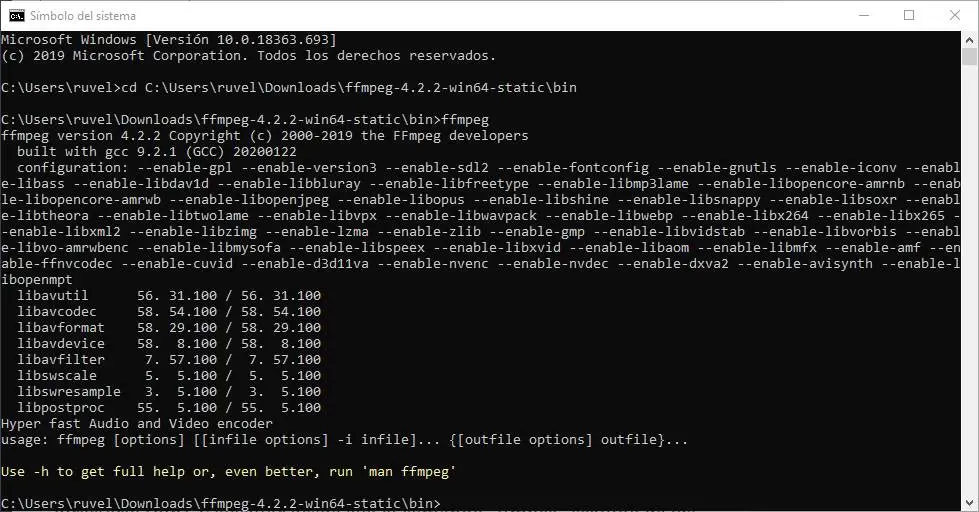
Nous pouvons également ajouter cet outil au PATH Windows pour pouvoir accéder plus rapidement à FFMPEG depuis CMD sans avoir à naviguer vers le dossier avec la commande CD.
Pour ce faire, la première chose que nous allons faire est de placer le chemin FFMPEG dans un répertoire auquel nous pouvons accéder rapidement et que nous ne supprimerons pas par erreur. Par exemple, dans C: FFMPEG.
Une fois que cela est fait, nous allons dans le Panneau de configuration> Système et sécurité> Système, et à partir de là, nous ouvrirons les paramètres avancés.
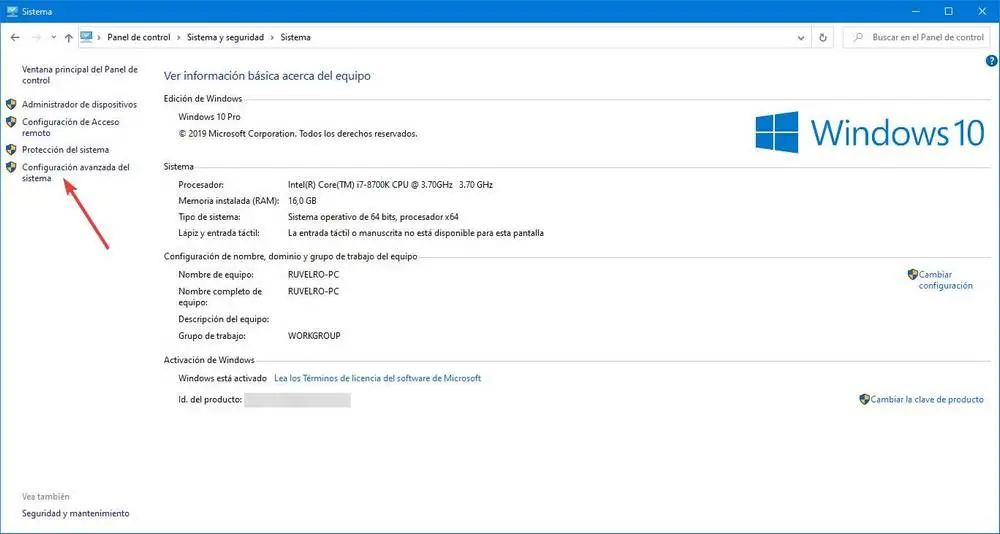
Dans la fenêtre qui apparaît, nous passons à «Options avancées> Variables d’environnement».
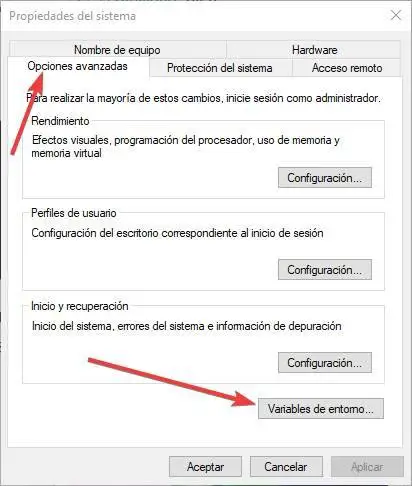
Dans la nouvelle fenêtre, nous allons créer une nouvelle variable utilisateur avec la commande FFMPEG, et le répertoire vers le fichier «ffmpeg.exe».
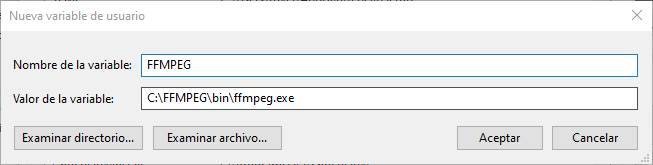
Nous acceptons tous les changements et c’est tout. A partir de maintenant, nous pouvons utiliser FFMPEG sans avoir à aller dans un dossier avec CD. Et si plus tard on change le chemin (C: FFMPEG, par exemple), pour un autre, il suffit d’éditer le chemin de la variable utilisateur.